クリップスタジオを導入しようと考えた時、「Pro」にすべきか、「EX」にすべきか迷ったことはありますか?
お絵描きをしたいと思って購入を検討しようにも、ProとEXどっちにしようか決めかねている人へ。
この記事では、クリップスタジオがコミックスタジオと呼ばれていた時期から愛用している筆者が、ProとEXの機能の違い、どっちがおすすめかを解説した記事です。
図解をふんだんに使って分かりやすく解説していますので、公式HPを見ても結局どっちにすべきか決めかねている人に是非読んでいただきたいです。
あなたのお絵描きライフが充実しますように。
ProとEXどっち?結論
ProとEXどっちにしようか迷っている方へ結論から申し上げますと、私の結論はEX一択。です。
理由は、私が漫画を描く絵師で、普段、複数ページを管理する作品を描いており、同人誌も出す人間だから。
クリップスタジオのどっちのソフトがあなたに合っているかは、大体こんな感じで判断できるのではないでしょうか。
- 1枚絵のイラストのみしか描かない人→ProでOK
- 漫画を描く・3秒以上のアニメを作る人→EX一択
- 作品を描くとき、苦手な背景や小物などは出来うる限り時短したい→EX一択
特にゆくゆくは同人誌を作りたい!と考えていたらEX一択です!
クリスタProとEXの違いとは?
セルシスという会社が提供する高機能お絵描きアプリであるクリップスタジオ。
クリップスタジオのProとEXの違いは何でしょうか?
セルシスのクリップスタジオ公式HPで、各機能の違いを比べているページがありますので、詳しくはこちらを確認ください。→https://www.clipstudio.net/ja/lineup/#comparison_table
公式HPを見てもいまひとつピンとこない人へ。
最大の違いは下記に記載します。
違いとは?クリスタProとEXの特徴を比較
クリップスタジオのProとEXの違いについて。
ProとEXのどちらが良いか判断する際に非常に重要となる部分です。
公式のHPではイラストの制作はPRO、漫画やアニメの制作はEXと紹介されていますが、クリップスタジオを実際に15年以上使っている身からすると、この違いの紹介は若干語弊があるなーと感じます。
なぜならProでも漫画やアニメの制作は出来るので。
では大きな違いは何かというと、漫画やアニメの制作に欠かせない、複数ページの管理が出来るかできないかです。
ProとEXの大きな違い
複数ページの管理が出来るかできないか。
※その他の機能はほぼ一緒。
 そぞろ
そぞろ複数ページの管理が出来るかできないかの違いで18,000円の差なら、安いPROで十分では?
と思うかもしれませんが、もしもあなたが漫画を描く絵師になる場合、EXの複数ページ管理機能がないことは致命的となってきてしまいます。
クリップスタジオのPROとEXでは、そもそも作品が保存されるファイルの形式から全く異なってきます。
イメージするならこうです。
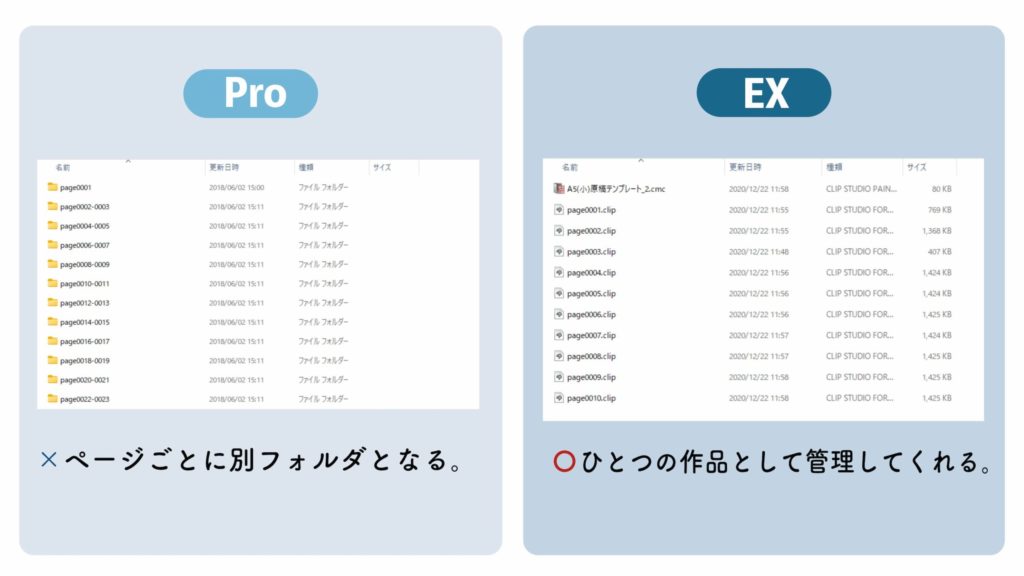
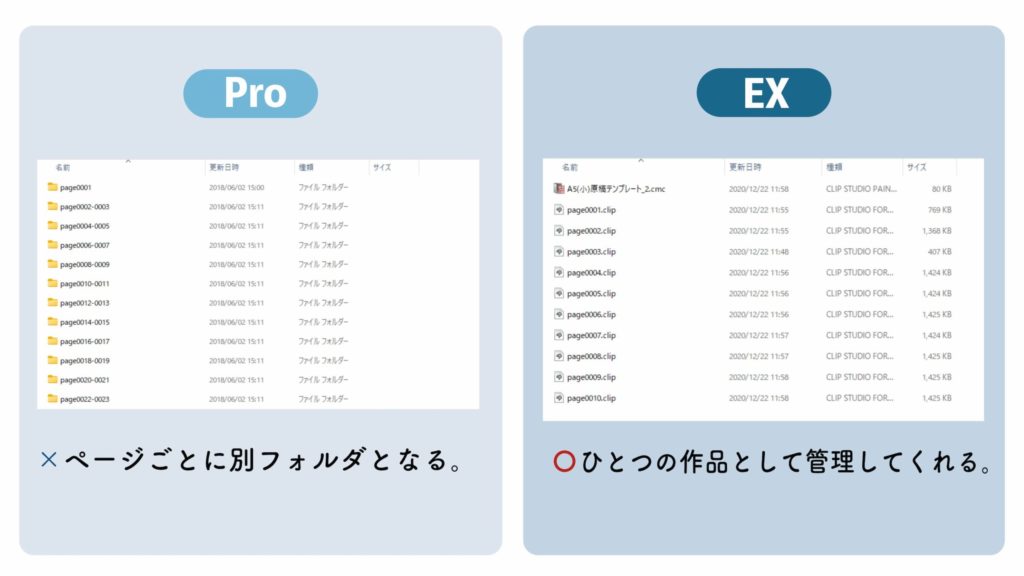
Proはページごとにフォルダが作られ管理されるのに対し、EXの作品は1個のファイルの下にページがツリーのように連なり、1つの作品として管理されるようになります。


この作品をそれぞれのクリップスタジオで開いた場合、Proは1ページずつでしか開けないため、都度都度作品を1個ずつ開いて編集していくしか方法が無いのに対し、EXは作成した全部のページを見渡してみることが出来うえ、編集中も好きなページを選んで描いていくことが出来ます。
そして、ページの追加・削除・入れ替えなどの編集作業が必要になる場合、Proはフォルダごとの管理のため、非常に作業が煩雑になるうえわかりずらい。EXはページを一括で見ながら編集が出来るので、何十ページものページを追加することも、ページの並び替えを行うのも簡単にできてしまいます。
さらにEXは、複数ページの管理に加え、複数人で作品を描いていく「チーム機能」がついているのも重要ですね。



漫画という作品を仕上げるのは大変ですからね。誰かに手伝ってほしい、そんな時にも、EXなら簡単にチーム編成が出来る機能が備わっています。
あと、写真をモノクロ画像に変更したり3Dデータを線画に変更するLT変換機能もEXのみです。
これも便利な機能ですよね!
漫画の背景など、一気に時短できる機能なので、やっぱり漫画を描く絵師はEX一択だと思います。
- EXは複数ページを管理する漫画を描く絵師なら必須機能!
- Proでも漫画を描けなくはないけど、管理が煩雑となる。
- EXは複数ページ機能に加え、複数人で編集できる「チーム機能」が使える!
- EXは漫画制作を時短できるLT交換が使える!
どっちがいい? クリスタProとEXの価格比較
そうはいっても、お財布と相談しながら、価格で比較して一番お得なクリップスタジオを買いたいですよね?
ProとEXのどっちがお得か、価格比較で検討してみました。
値段とライセンス:クリスタProとEXの価格設定
| 一括プラン(買切り) | 月額プラン(サブスク) | |
|---|---|---|
| Pro | パッケージ版:8,000円 ダウンロード版:5,000円 | 1デバイス :450円/月 3,000円/年 2デバイス :800円/月 4,000円/年 プレミアム:980円/月 6,000円/年 スマホ :100円/月 700円/年 |
| EX | パッケージ版:34,000円 ダウンロード版:23,000円 | 1デバイス :980円/月 6,300円/年 2デバイス :1,380円/月 11,200円/年 プレミアム:1,600円/月 13,000円/年 スマホ :300円/月 2,000円/年 |
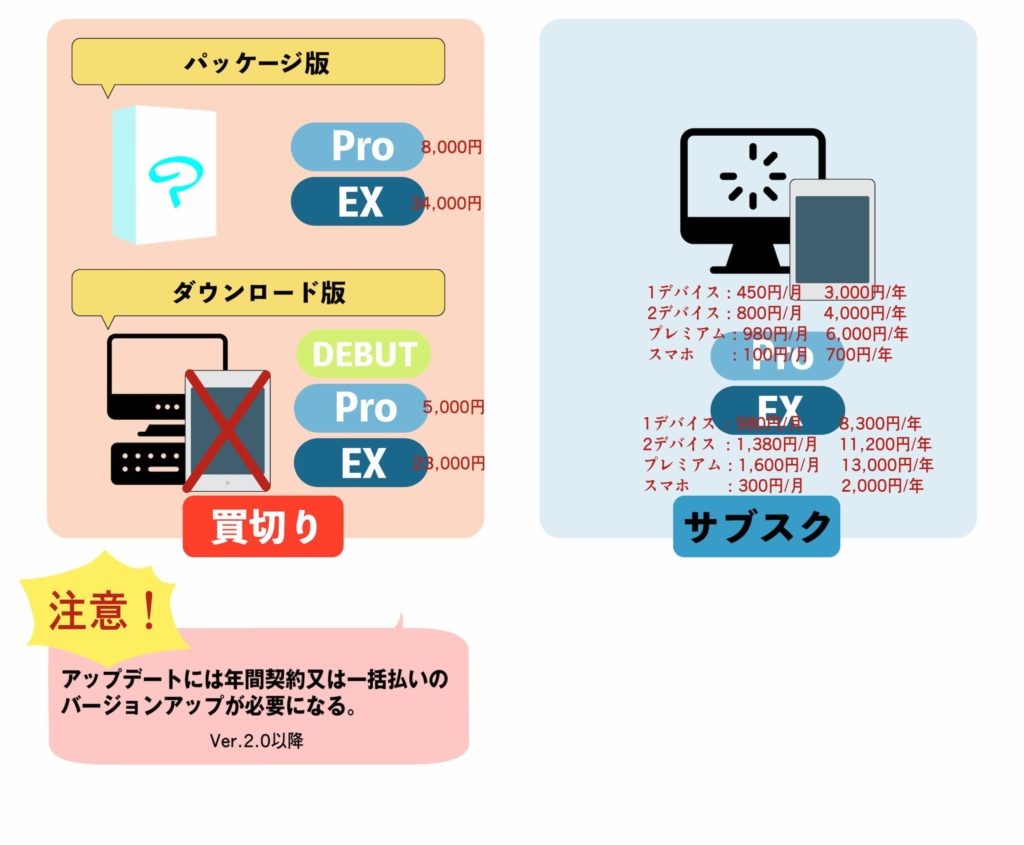
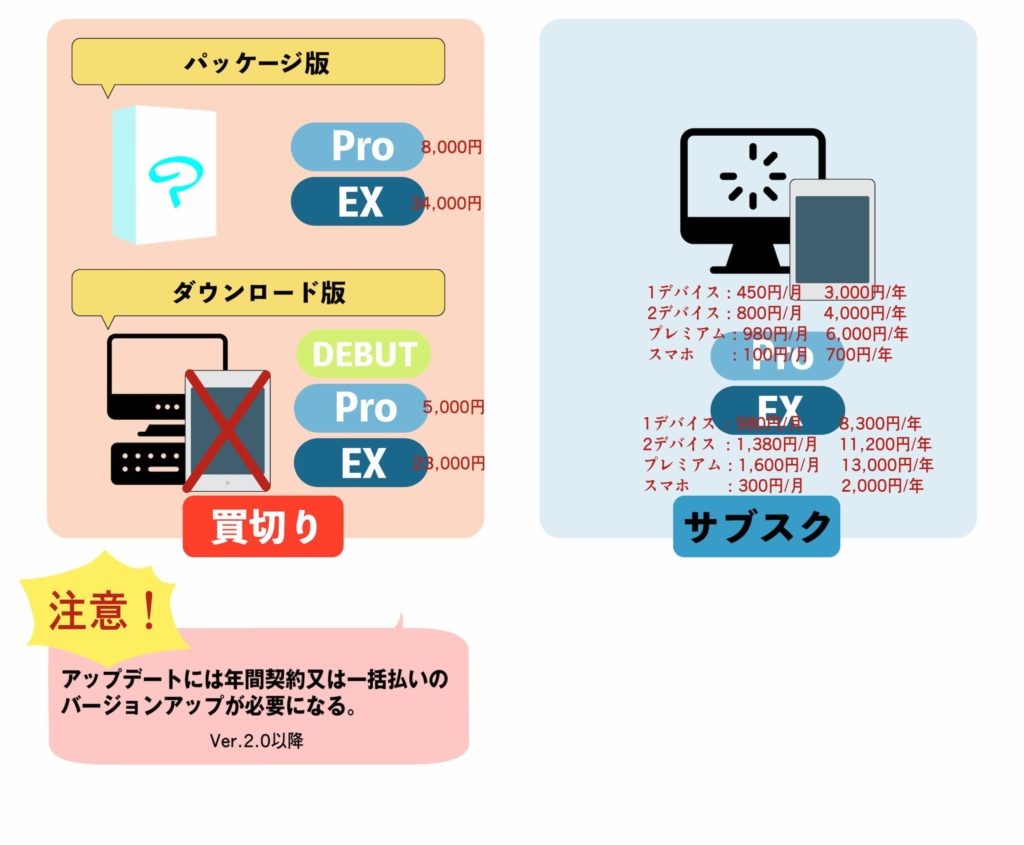
クリップスタジオを買うなら…
- ダウンロード版の方が断然お得!
- パッケージ版と比べるとProは3,000円、EXは11,000円もお得!
クリスタProとEXの変換及びアップグレード方法
ProとEXの機能の違いを比較し、EXの方が漫画を描きたい絵師にはおすすめだと記載してきましたが、予算的に厳しい場合、最初にProで使っておいて、後からEXへ変更することも可能です。
別途費用は必要ですが、優待価格でアップデートできるので、損をすることはありません。
どういうことかというと、こういう事。
例えば、Pro→EXへアップグレードする場合
Pro(Ver.2.0) → EX(Ver.2.0) 優待価格18,000円
Proの値段は5,000円だったから、追加で18,000円を払っても23,000円。
EXの料金23,000円と同じ額!



ヴァージョンアップのアップグレード(Ver.2.0→Ver.3.0)は+2,000円出せば上のバージョンのEXを使えます。なので、最初はProで使ってみて、バージョンアップがあったら思い切ってEXにしてみる、という選択肢もあります。
さらに、最初一括プランの買切り型のダウンロード版を買っていたとして、
やっぱり月額プランのサブスク型に変えたいなーと思った人用に、
買切り型からサブスク型へのアップデートも可になっています。
この場合も、サブスク料金の約30%割引の料金でアップデートしてくれるので、
とりあえず一括プランのダウンロード版を支払っておくのが吉でしょう。
クリスタProとEXの一括プラン(買切り)と月額プラン(サブスク)
クリップスタジオには一括プランの買切り型と、月額課金プランのサブスク型の2種類のコースが存在します。
このコースの違いについて、違いが気になる方はこちらの記事で詳しく書いています。


興味ある方はどうぞ。
各デバイスでの使用感と対応性
クリスタProとEXのmacOS, Windows, iPad, Android, Galaxy, Chromebook, iPhone対応状況
クリスタProとEXの操作性:デバイスごとの使いやすさ






